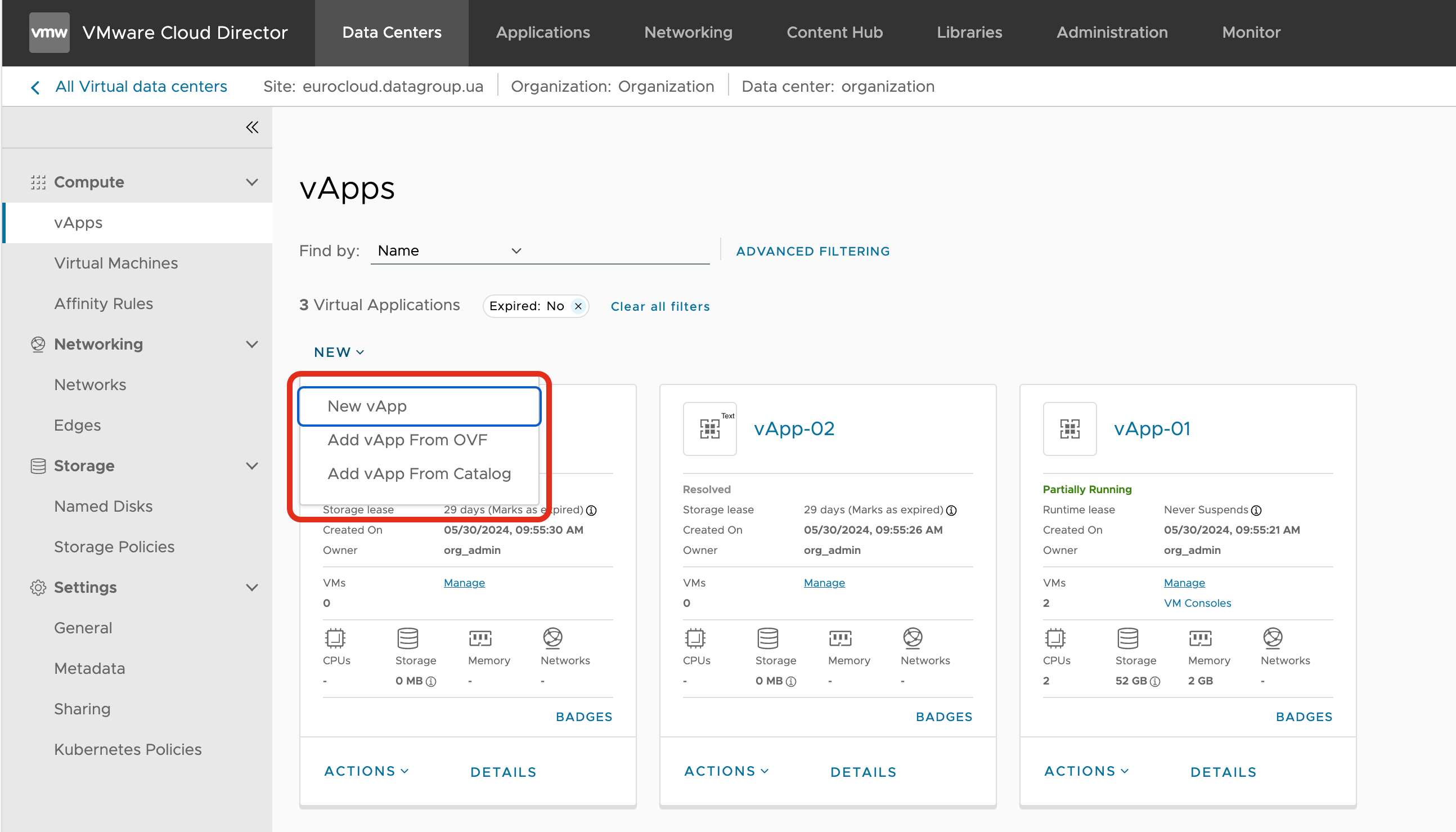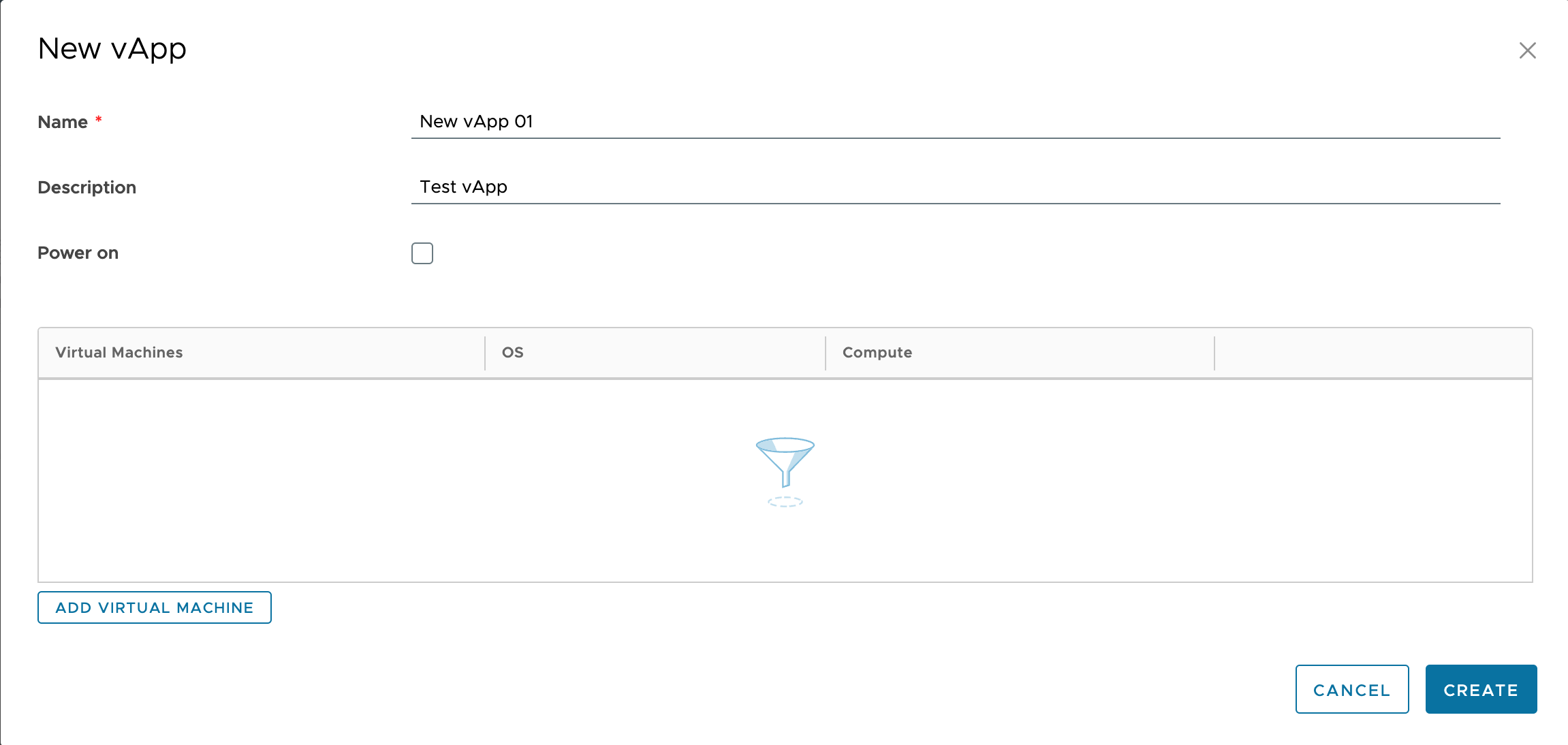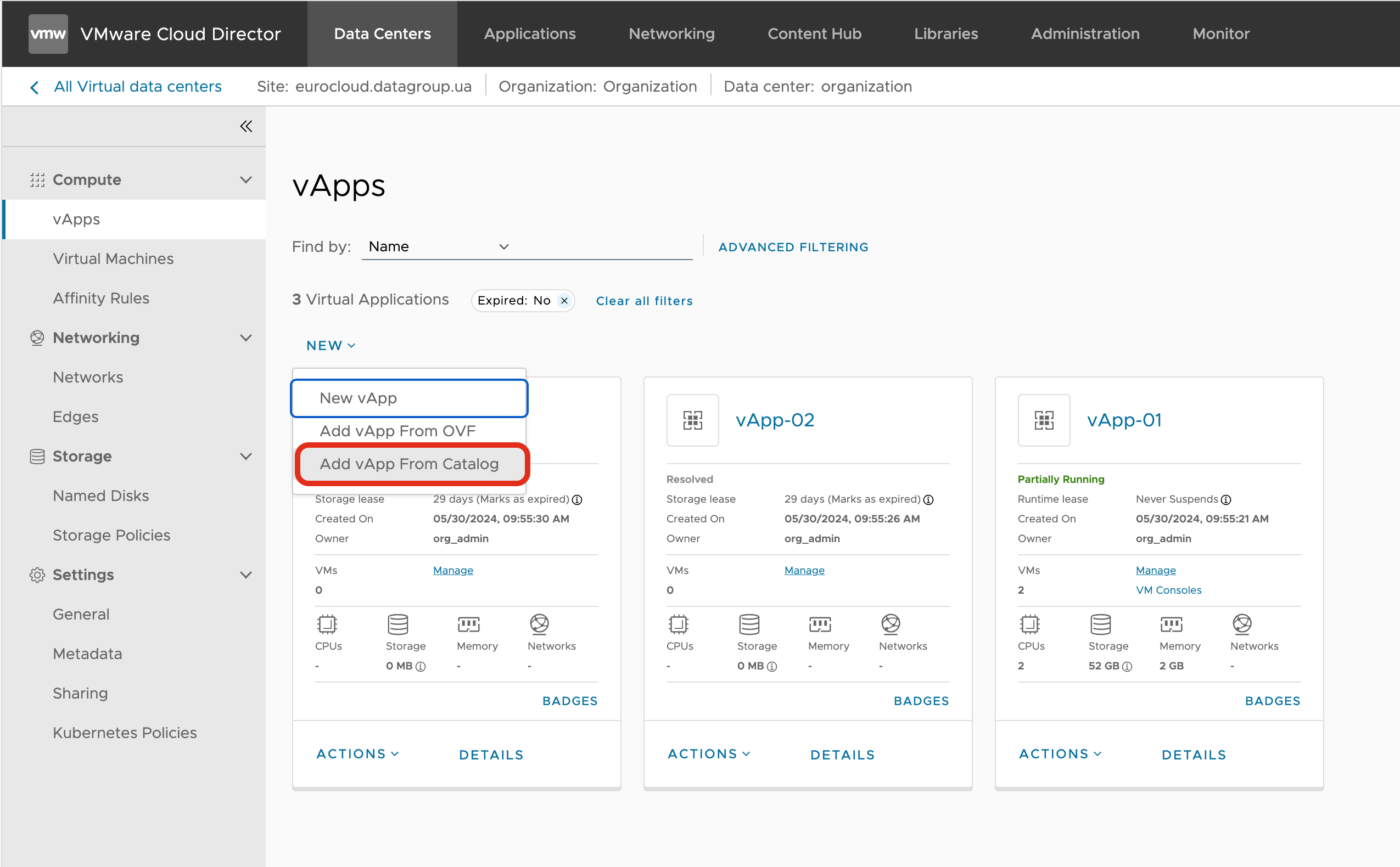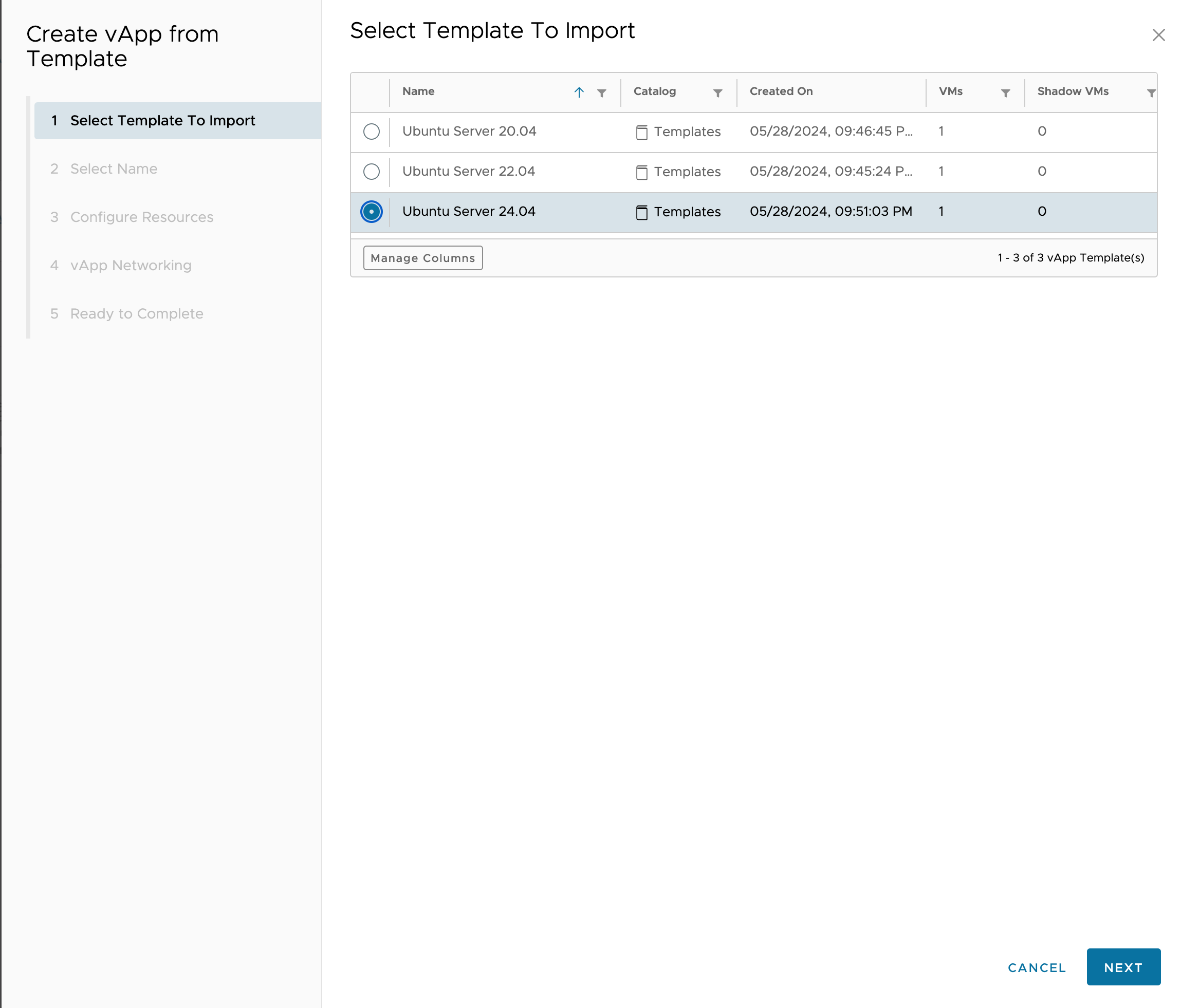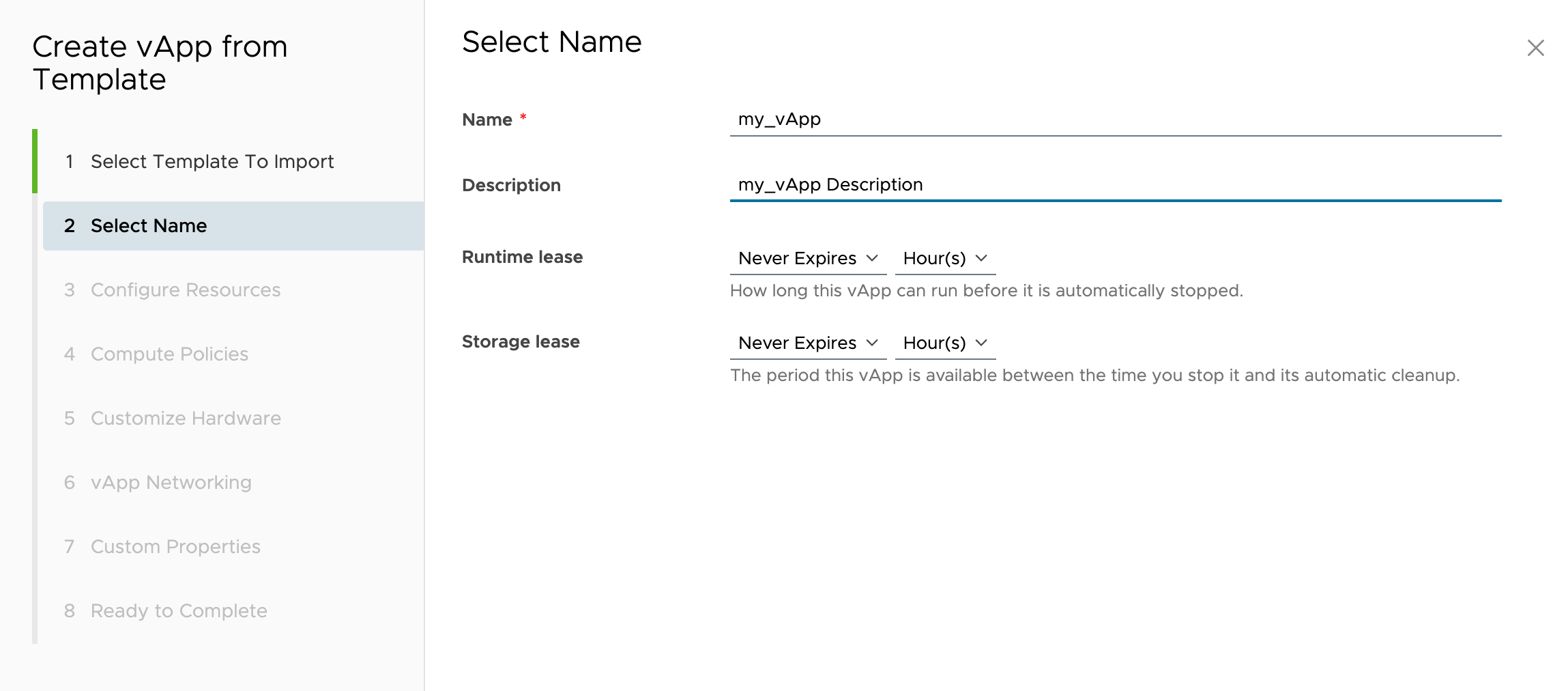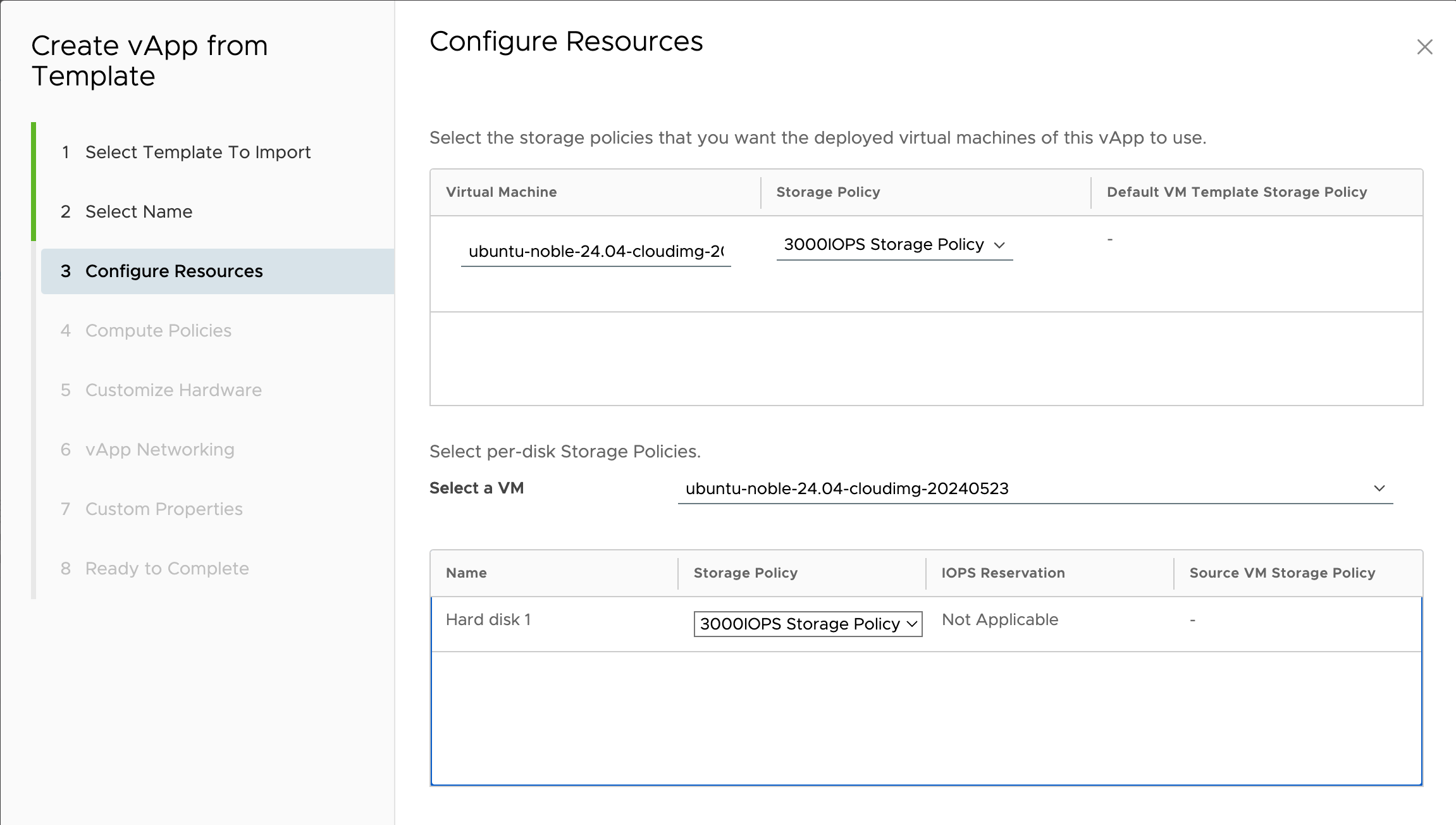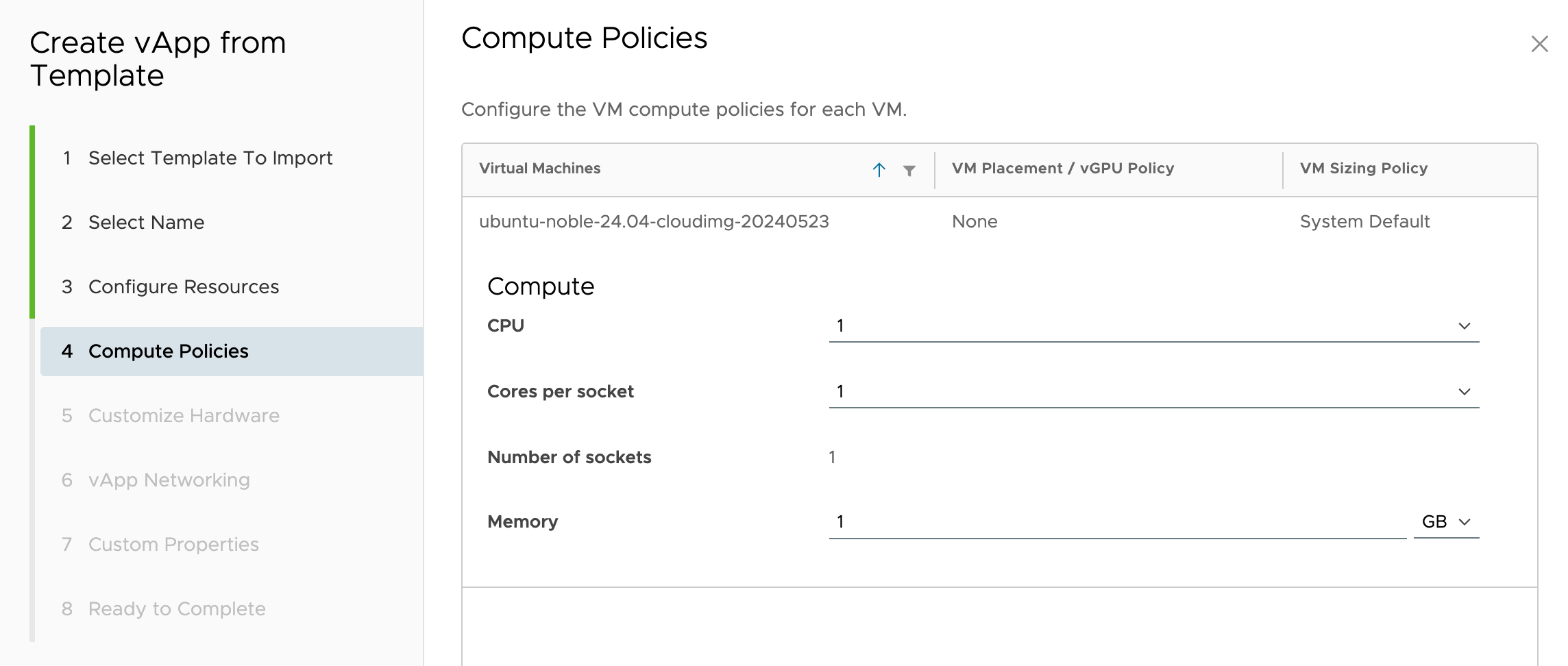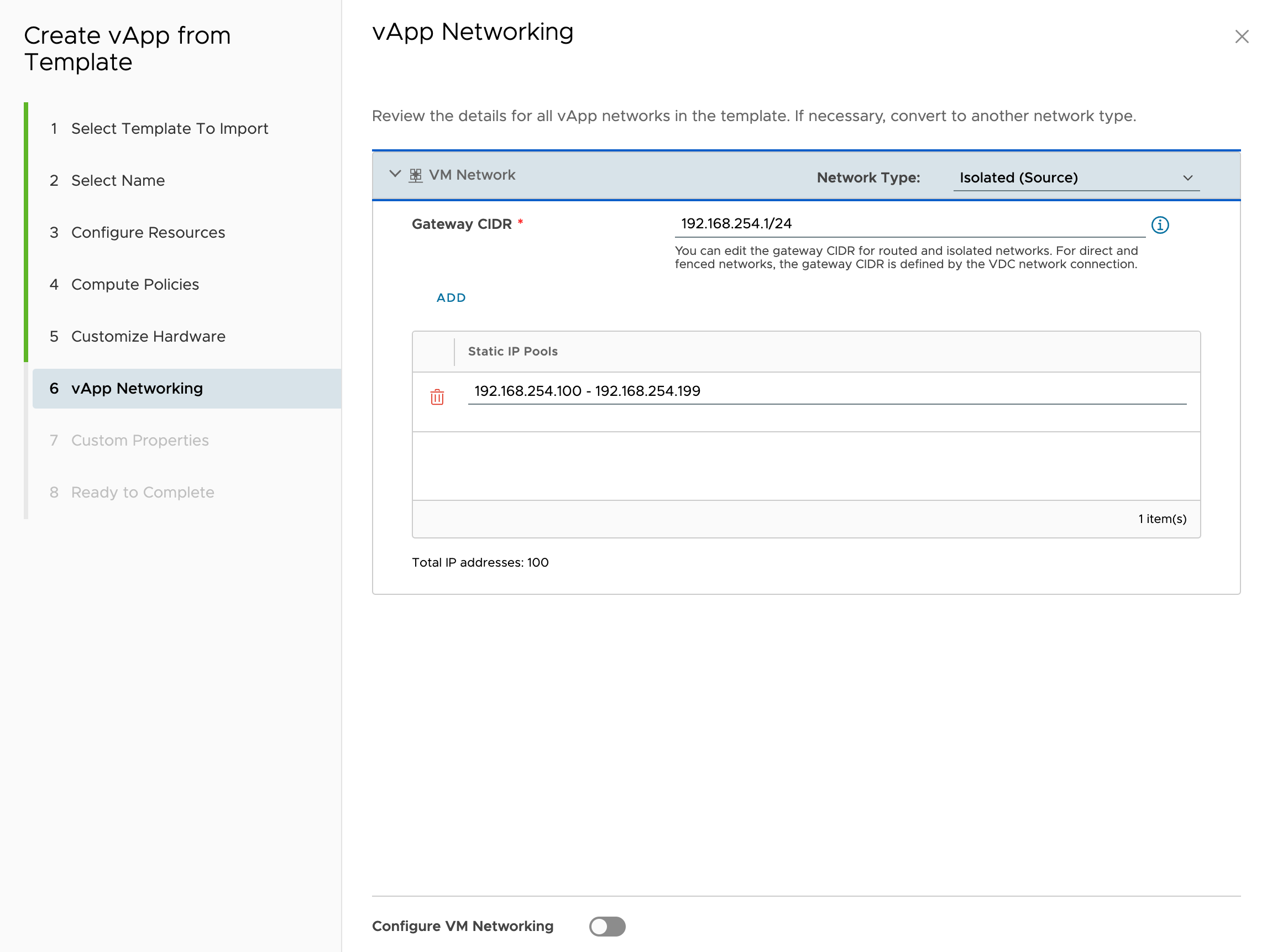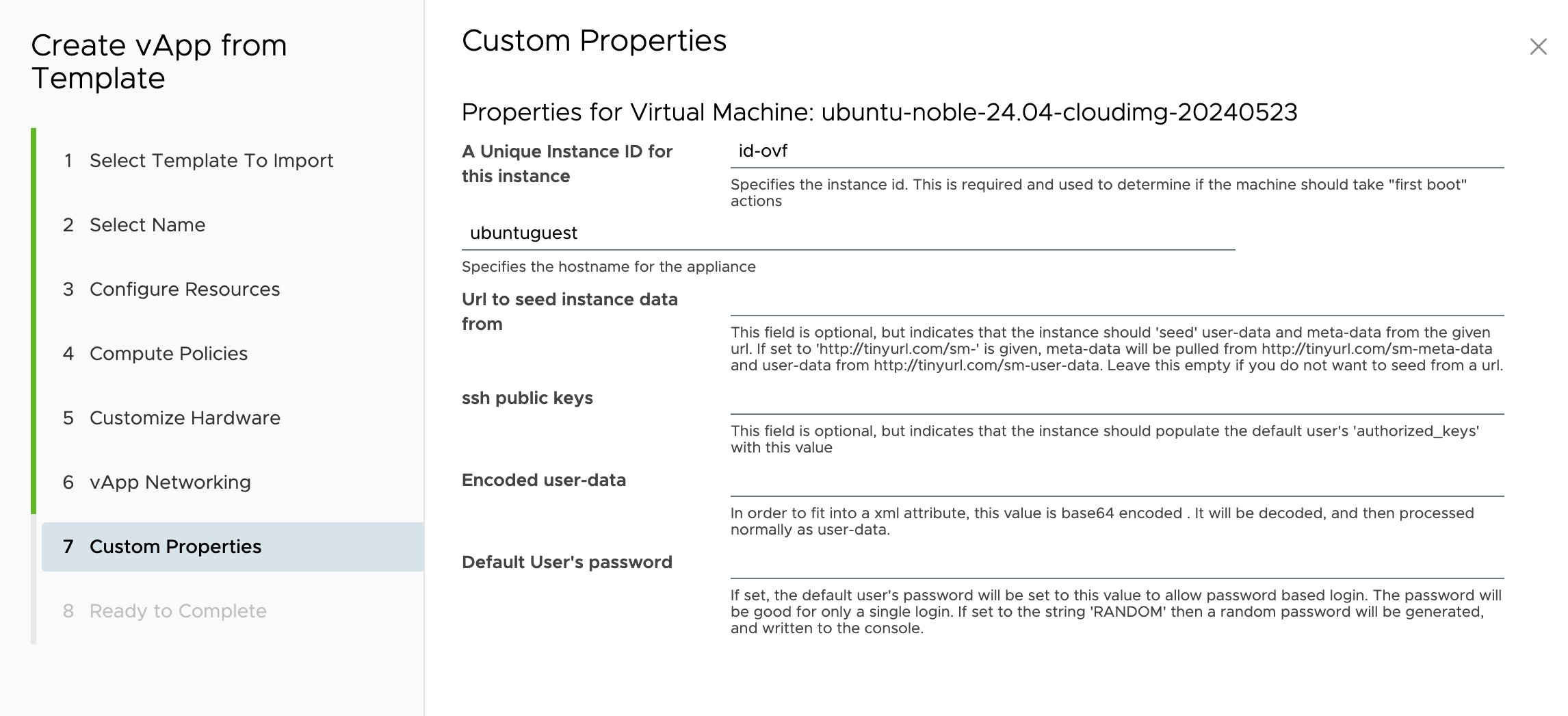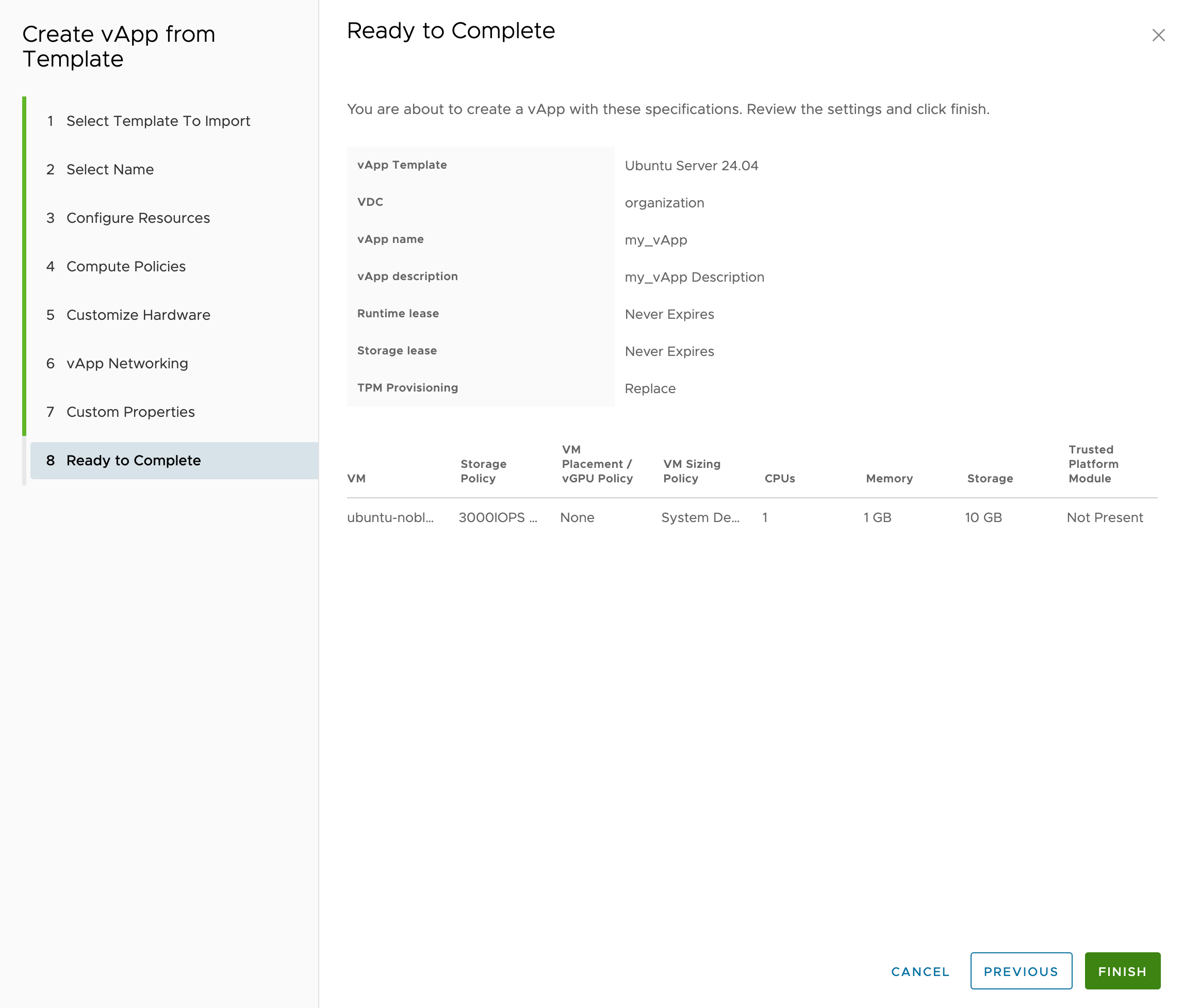Створення контейнера vApp
Для створення контейнера vApp оберіть розділ vApps, натисніть кнопку NEW та оберіть варіант розгортання контейнера:
- New vAPP - створення пустого контейнера.
- Add vAPP From OVF - створення контейнера з образа OVF.
- Add vAPP From Catalog - створення контейнера з каталога.
Створення vApp (New vApp)
Контейнер vApp можна створити пустим або одразу з ВМ. При створенні необхідно задати назву контейнера та опис для зручності.
Також при створенні можна увімкнути опцію автоматичного увімкнення після стврення.
Створення контейнера з шаблона (Add vApp From Catalog)
За замовчуванням всі готові шаблони мвстять одну ВМ з попередньо встановленою ОС. Для створення vApp за шаблона - натисніть NEW та оберіть Add vApp From Catalog.
Для створення vApp потрібно пройти 8 простих кроків.
Крок 1 - вибір потрібного шаблона для розгортання. У назві шаблона відображена назва ОС віртуальної машини.
Крок 2 - вкажіть назву контейнера vApp та його опис (за бажанням). Також ви можете вказати час роботи контейнера до автоматичного зупинення та час до автоматичної очистки дисків.
Крок 3 - конфігурація ресурсів, вибір політик дискового сховища для ВМ.
Крок 4 - конфігурація апаратних ресурсів для кожної ВМ у даному vApp.
Крок 5 - зміна дискового простору для ВМ.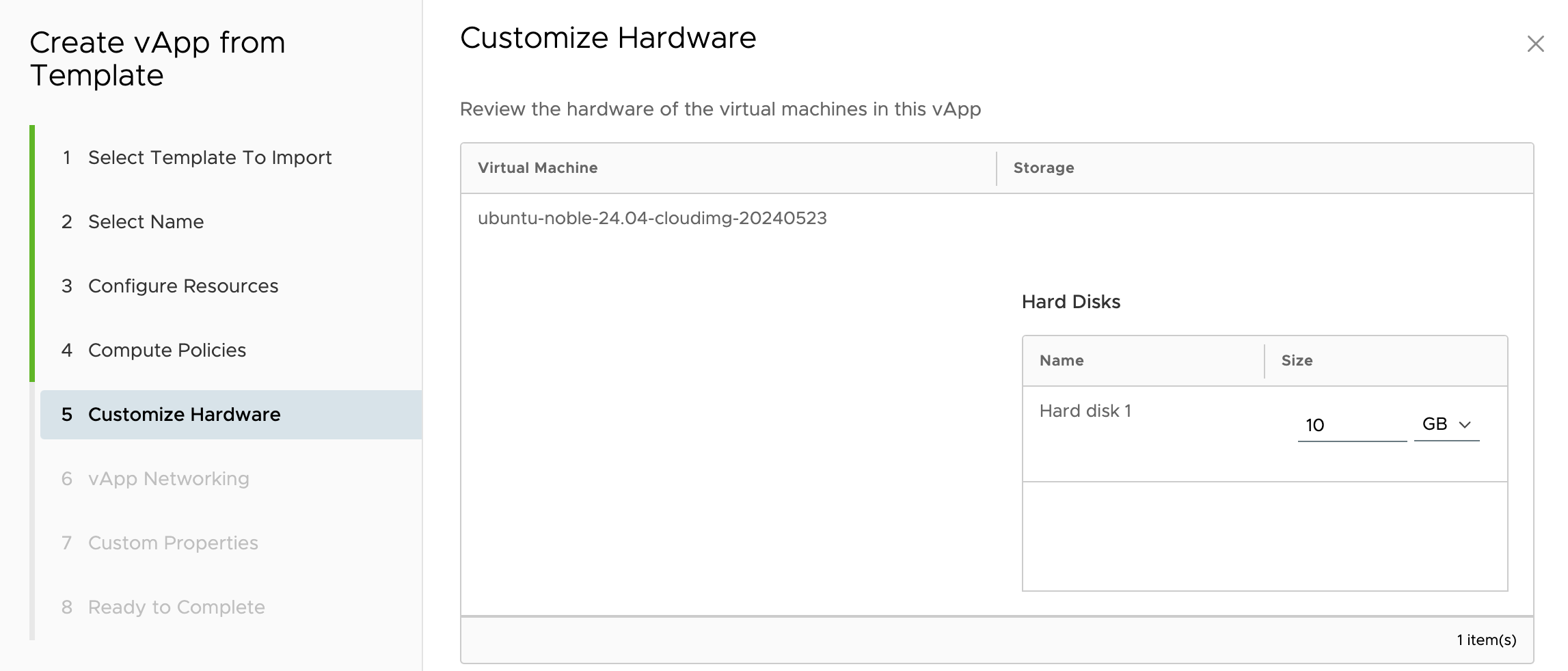
Крок 6 - вибір та підключення мережі до контейнера.
Крок 7 - встановлення додаткових параметрів для ВМ, таких як пароль, ssh-ключ тощо.
Крок 8 - перевірка та підтвердження конфігурації.
Після натискання кнопки FINISH буде розгорнуто контейнер та ВМ в ньому. В розділі vAPPs ви побачите нову картку.
Розгортання з OVF відбувається так само за вийнятком того що ви обираєте власну ВМ на своєму компʼютері та завантажуєте.